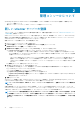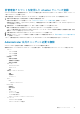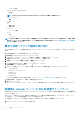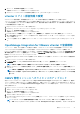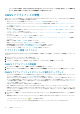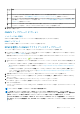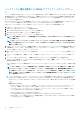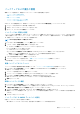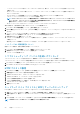Users Guide
ンロードできない場合は、https://www.dell.com/support の[テクニカル サポートへのお問い合わせ]ページに掲載され
ている、地域よび製品ごとの Dell サポートの電話番号までお問い合わせください。
OMIVV アプライアンスの管理
OMIVV アプライアンスの管理により、OpenManage Integration for VMware vCenter のネットワーク、NTP および HTTPS 情報を管
理できます。これによって、管理者は次の操作ができます。
• OMIVV アプライアンスを再起動します。「OMIVV アプライアンスの再起動」を参照してください。
• OMIVV アプライアンスのアップデートとアップデート リポジトリーの場所の設定。参照先 OMIVV アプライアンスとリポジト
リーの場所のアップデート
• RPM を使用した OMIVV アプライアンスのアップグレード。「RPM を使用した OMIVV アプライアンスのアップグレード」を参
照してください。
• バックアップと復元を使用した OMIVV アプライアンスのアップグレード。「バックアップと復元を使用した OMIVV アプライア
ンスのアップグレード」を参照してください。
• トラブルシューティング バンドルの生成とダウンロード。「トラブルシューティング バンドルの生成とダウンロード」を参照し
てください。
• HTTP プロキシの設定。「HTTP プロキシの設定」を参照してください。
• ネットワーク タイム プロトコル サーバーの設定。「ネットワーク タイム プロトコル(NTP)サーバーのセットアップ」を参照し
てください。
• 展開モードの設定。「展開モードの設定」を参照してください。
• 拡張モニタリングについては、「拡張モニタリング」を参照してください。
• 証明書署名要求(CSR)の生成。「証明書署名要求(CSR)の生成」を参照してください。
• HTTPS 証明書のアップロード。「HTTPS 証明書のアップロード」を参照してください。
• グローバル アラートの設定。「グローバル アラートの設定」を参照してください。
アプライアンス管理へのアクセス
OpenManage Integration for VMware vCenter で次の手順を実行し、管理ポータルを使用して[アプライアンス管理]ページにアクセ
スします。
1. https://<
アプライアンス
IP/
ホスト名
/>に移動します。
2. [ログイン]ダイアログ ボックスにパスワードを入力します。
3. アプライアンス管理セクションを設定するには、左側のペインで アプライアンス管理 をクリックします。
OMIVV アプライアンスの再起動
1. [アプライアンス管理]ページで、[仮想アプライアンスの再起動]をクリックします。
2. OMIVV アプライアンスを再起動するには、[仮想アプライアンスの再起動]ダイアログ ボックスで[適用]をクリックします。
OMIVV アプライアンスとリポジトリーの場所のアップデート
• すべてのデータが保護されていることを確認するには、OMIVV アプライアンスをアップデートする前に OMIVV データベースの
バックアップを実行します。「バックアップおよび復元の管理」を参照してください。
• OMIVV アプライアンスで、利用可能なアップグレード メカニズムを表示し、RPM のアップグレードを実行するためには、イン
ターネット接続が必要です。OMIVV アプライアンスがインターネットに接続されていることを確認します。プロキシ ネットワ
ークが必要な場合は、環境ネットワーク設定に基づいてプロキシ設定を有効にして、プロキシのデータを入力します。「HTTP プ
ロキシの設定」を参照してください。
• リポジトリパスのアップデート が有効であることを確認します。
• 必ず、登録された vCenter Server へのすべての vSphere Client(HTML-5)セッションからログ アウトしてください。
• 登録された vCenter Server のいずれかにログインする前には必ず、同じプラットフォーム サービス コントローラー(PSC)です
べてのアプライアンスを同時にアップデートしてください。そうしない場合は、OMIVV インスタンスで一貫性のない情報が表
示されることがあります。
1. [アプライアンス管理]ページの[アプライアンス アップデート]セクションで、使用可能な現在の OMIVV バージョンを確認し
ます。
使用可能な OMIVV アプライアンスのバージョンについては、該当する RPM および OVF の OMIVV アプライアンス アップグレ
ード メカニズムが、チェック マーク( )とともに表示されます。
アップグレード メカニズム タスクのいずれかを実行可能なアップグレード メカニズム オプションを次に示します。
16 管理コンソールについて